-
[IDE]JAVA(자바)11 설치 및 환경 설정프로그래밍/프로그램 설치 2021. 12. 24. 18:13
자바로 코딩하기 위해서는 다음 순서를 따라야한다.
JAVA SE JDK 설치 - JAVA 환경 변수 설정 - IDE설치
오늘은 설치부터 환경 변수 설정 후 잘 설치됐는지 확인하는 것까지 해보려고 한다.1. JDK 설치
※ SE / EE 차이
SE는 Standard Edition으로 기본 에디션, EE는 Enterprise Edition으로 기업용 에디션이다.
※ JRE / JDK 차이
JRE는 JAVA Runtime Enviornment로 자바 프로그램 실행시키는 환경 구성이고,
JDK는 JAVA Development Kit로 자바 개발 환경 구성이라 JRE가 포함되어 설치된다.
→ 보통, JAVA SE JDK 버전을 많이 설치한다.https://www.oracle.com/java/technologies/downloads/#java11-windows
링크에 접속해 원하는 버전을 자신의 컴퓨터 운영체제에 맞게 선택하여 다운받는다.
※ 현재 버전은 8, 11, 17이 나와있는데, 최신 버전은 자료가 상대적으로 많지 않아 오류발생 시 구글링이 어려울 수 있다.
나는 공부하기 위해 참고 중인 곳에서 JAVA 11 버전을 사용하기 때문에 11버전 설치를 기준으로 작성했다.
아래와 같은 팝업창이 뜨면 동의 후 다운로드 버튼 클릭한다.

오라클 계정이 있다면 바로 로그인, 없다면 회원가입 후 로그인해준다.

로그인에 성공하면 다운이 시작된다.

다운이 완료되면 설치를 진행한다.

이 단계에서 환경 설정시 필요한 설치 경로를 기억해두면 좋다. 메모장 같은 곳에 복사해두면 좋다.
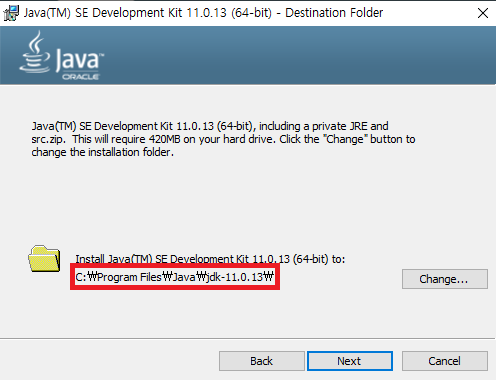
1분 정도 설치가 진행된다.

close 버튼을 눌러 설치창을 닫아준다.

2. JAVA 환경 변수 설정
JAVA를 컴파일할 때 필요한 javac을 어떤 폴더에서든 사용하기 위해서 path를 잡아줘야한다.
시스템 환경 변수 편집에 들어간다.(윈도우 키 - 환경 변수 입력)
고급 탭 - 환경 변수 클릭

아래 시스템 변수의 새로 만들기를 클릭한다.

1) JAVA_HOME
변수 이름에 JAVA_HOME, 변수 값에 아까 복사해두었던 JAVA 설치 경로를 입력해준다.(디렉터리 찾아보기를 통해 경로 선택가능하니 아래 이미지 변수 값 참고해서 찾아보길 바란다.)

2) CLASSPATH
변수 이름에 CLASSPATH, 변수 값에 %JAVA_HOME%lib 입력

3) Path
시스템 변수의 Path 선택 - 편집 클릭

새로 만들기 클릭 후 빈 칸에 %JAVA_HOME%\bin 입력한다.

확인 버튼을 눌러서 빠져나오면 설정이 끝난다.
3. 설치 확인
이제 JAVA 설치와 경로 설정이 잘 됐는지 확인할 단계이다.
cmd 창을 열어준다.
java -version / javac -version 을 각각 입력했을 때 본인이 설치한 버전에 관한 내용이 아래에 뜨면 성공적으로 설치된 것이다.

+ 자바 IDE(IntelliJ) 설치 방법은 아래 포스팅을 참고바란다.[IDE]IntelliJ 설치 - 무료 버전 인텔리 J 설치하기
오늘은 JAVA IDE의 대표격인 IntelliJ 설치 방법에 대해 알아보겠다. 이전에는 eclipse가 많이 쓰였던 것 같은데, 단축키나 다른 여러 편의성으로 인해 인텔리J를 사용하는 개발자들도 늘어나고 있다
hyemco.tistory.com
'프로그래밍 > 프로그램 설치' 카테고리의 다른 글
[IDE]IntelliJ 설치 - 무료 버전 인텔리 J 설치하기 (0) 2021.12.24 [IDE]비주얼 스튜디오 코드 설치 및 실행하기 (0) 2021.12.21 [Editor]아톰(atom) 설치 및 사용 방법 - HTML 에디터 (0) 2021.12.17